ESPN tersedia pada PS5apl penstrimansatu. Ia menstrim kandungan langsung dan atas permintaan serta pelbagai permainan sukan secara langsung, liga, persidangan, siri, rancangan dan banyak lagi. Memandangkan apl ESPN tersedia secara asli pada PlayStation 5, lebih mudah untuk menstrim semua kandungan yang anda inginkan.
Selain itu, anda boleh menonton kandungan ESPN menggunakan perkhidmatan penstriman seperti Hulu dan YouTube TV.
Mengapa anda perlu menonton ESPN di PS5
Dalam dunia digital moden, peminat sukan tidak lagi perlu menonton sukan kegemaran mereka hanya di televisyen. Dengan Play Station 5, atau PS5, mereka kini boleh menikmati acara sukan di skrin besar melalui apl penstriman ESPN. Salah satu daripada banyak sebab untuk membeli PS5 ialah anda bolehkualiti HDTonton ESPN di bawah.
yang pertama,Prestasi hebat PS5Menyediakan pengalaman yang sangat baik untuk menonton ESPN. Keupayaan pemprosesan grafik berkelajuan ultra tinggi dan berkuasa memberikan anda siaran langsung acara sukan berkualiti definisi tinggi tanpa gangguan. Anda akan lupa bahawa anda berada di rumah menonton permainan dan bukannya secara langsung.
kedua,Maklum balas sentuhan adaptif. Apabila anda menonton ESPN pada PS5, anda boleh merasakan tindak balas getaran masa nyata, yang membuatkan anda berasa seolah-olah anda berada di sana.
Akhirnya,Pengalaman pengguna yang unik. Anda boleh mencari dan membuka apl ESPN pada antara muka PS5 dan menyesuaikannya untuk sukan kegemaran anda.
Secara keseluruhan, dengan ESPN pada PS5, anda boleh mengalami acara sukan secara langsung dalam keselesaan rumah anda. Mulakan pengalaman PS5 dan ESPN anda sekarang!
Bagaimana untuk memasang ESPN pada PS5
1. Hidupkan PlayStation 5 anda dan sambungkannya ke TV pintar anda.
2. Pastikan anda menerima sambungan internet yang stabil.
3. Seterusnya, klik Media Tab pada skrin utama PS5.
4. Di bawah itu, klik Semua aplikasi dan cari ESPN.
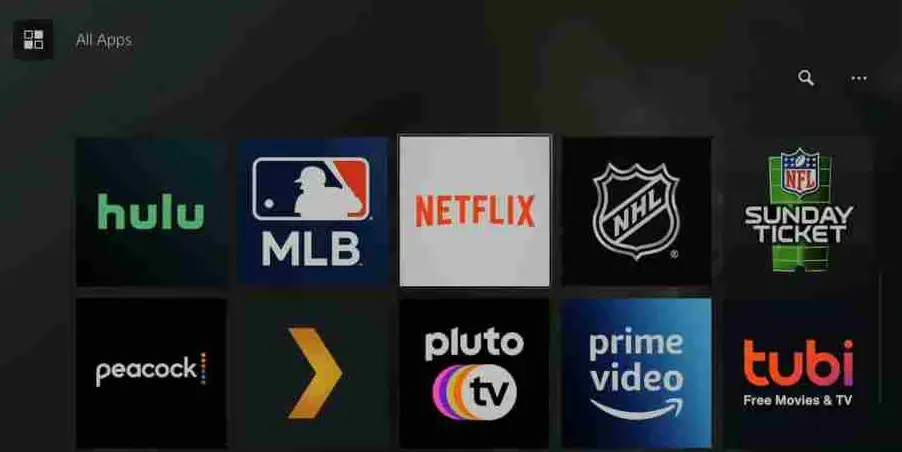
5. Pilih apl daripada hasil carian dan klik Pasang Butang.
6. Setelah dipasang, lancarkan apl pada PlayStation 5 anda.
Bagaimana untuk mengaktifkan ESPN pada PlayStation 5
Apl ESPN pada PlayStation perlu diaktifkan untuk memautkan akaun anda. Tanpa pengaktifan, anda hanya boleh menonton kandungan percuma.
1. Buka apl ESPN dan klik menubuhkan ikon.
2. Klik Senyap Butang.
3. Sekarang anda boleh lihat kod pengaktifan dipaparkan pada skrin.
4. Pada telefon pintar atau PC anda, lawati tapak web pengaktifan ESPN (espn.com/activate) dan masukkan kod pengaktifan.
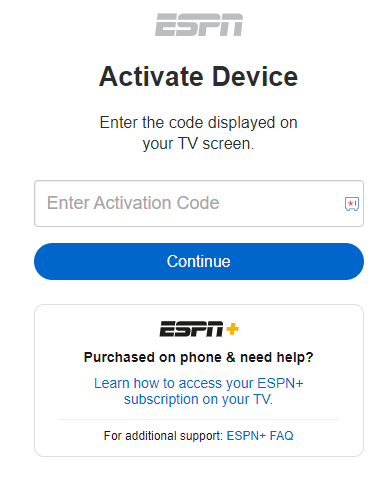
5. Selepas masuk, klik teruskan dan log masuk dengan akaun ESPN anda.
6. Akaun ESPN anda akan dikaitkan dengan PlayStation 5 anda sebaik sahaja anda log masuk.
7. Kini anda boleh menonton semua rancangan kegemaran anda dalam masa satu minit sahaja.
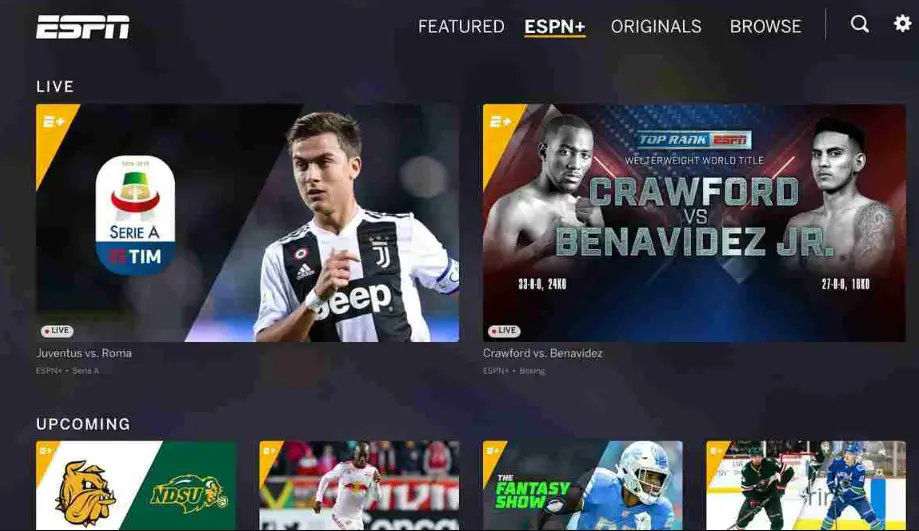
Cara alternatif untuk menstrim ESPN pada PS5
Anda boleh mengakses kandungan video ESPN menggunakan pembekal TV langsung.
| Perkhidmatan penstriman | harga | Cubaan percuma | Pasang |
|---|---|---|---|
| TV YouTube | pelan asas – $64.99/bulan | 5 hari | YouTube TV pada PS5 |
| labu | Hulu (dengan iklan) + TV Langsung - $ 69.99 / bulan Hulu (dengan iklan) + TV Langsung – $82.99/bulan |
30 hari | Hulu pada PS5 |
| Fubo TV | pelan asas – $74.99/bulan Elit – $84.99/bulan Perdana Menteri – $94.99/bulan |
30 hari | fuboTV pada PS4 dan PS5 |
Jika anda mempunyai langganan YouTube TV, Hulu atau fuboTV yang aktif, anda tidak perlu memasang apl ESPN secara berasingan pada PS5 anda. Sebaliknya, anda boleh menggunakan mana-mana perkhidmatan penstriman ini untuk menonton kandungan ESPN pada PlayStation 5 anda. Apa yang perlu anda lakukan ialah,
1. Sambungkan PS5 anda kepada sambungan internet yang baik dan pasang labu, TV YouTube, atau apl fuboTV.
2. Selepas pemasangan, log masuk menggunakan kelayakan yang diperlukan dan lancarkan aplikasi penstriman.
3. Cari dari skrin utama ESPN dan mula menstrim kandungan kegemaran anda dengan mudah.
Apakah yang boleh saya tonton di ESPN?
Dalam apl atau saluran ESPN, anda akan mendapat kebanyakan kandungan sukan dari seluruh dunia. Beberapa pilihan utama ESPN disebutkan di bawah.
sorotan filem
- pembuli baltimore
- mesin yang sempurna
- kelangsungan hidup dan kemajuan
- Tarian terakhir
- lima harimau
bersukan
- bola keranjang
- keping
- tinju
- seni mempertahankan diri campuran
- Baseball
liga
- lawatan pga
- Liga Santander
- Bundesliga
- Bola Keranjang Lelaki NCAA
- kejuaraan pertarungan muktamad
Mesyuarat
- persidangan trek dan padang amerika
- AS Timur
- saya tinggal di
- persidangan atlantic 10
- Persidangan 12 Besar
Siri
- Pemain 54
- lelaki di arena
- tempat peyton
- kedudukan teratas masa nyata
- pahlawan muktamad
演出
- Aisheng FC
- dalam lipatan
- gelanggang silang NBA
- bola sepak amerika
- NFL Showdown
Butiran penuh tersedia di ESPN 網站.
Betulkan ESPN tidak berfungsi dengan betul pada PS5
Jika anda mempunyai sebarang masalah dengan apl ESPN pada konsol anda, cuba pembetulan di bawah.
- Semak sambungan internet – Memandangkan ESPN ialah aplikasi berasaskan internet, ia memerlukan lebar jalur rangkaian yang mencukupi untuk menstrim kandungan. Jika sambungan Internet anda lemah atau tidak stabil, semak dan selesaikan isu tersebut. Mulakan semula penghala anda atau gunakan Ethernet untuk mendapatkan sambungan WiFi yang stabil.
- Mulakan semula PS5 anda – Jika masalah adalah dengan PS5 anda, anda perlu memulakan semulanya terlebih dahulu. Dengan memulakan semula, anda boleh menyelesaikan isu sementara dan ralat kecil. Selepas memulakan semula peranti anda, semak sama ada apl ESPN berfungsi dengan betul.
- kosongkan cache – Fail cache yang disimpan dalam apl ESPN dan PlayStation 5 mungkin rosak dan mungkin mengandungi perisian hasad yang tidak diingini. Kosongkan semua fail cache pada konsol anda. Selepas itu, semak sama ada apl ESPN berfungsi dengan betul.
- Kemas kini ESPN – Jika anda masih menggunakan versi yang lebih lama, beberapa ciri mungkin tidak berfungsi atau serasi dengan peranti anda. Setiap kali kemas kini baharu dikeluarkan, anda mesti memuat turun dan memasangnya dengan segera. Sebaik sahaja anda mengemas kini apl ESPN, ia akan berfungsi dengan betul.
- Pasang semula ESPN – Apabila apl ESPN tidak berfungsi mengikut arahan anda atau tiada pilihan tersedia di dalamnya, sebaiknya pasang semula apl tersebut. Apabila memasang semula, versi yang dikemas kini akan dipasang secara automatik.
- Kemas kini PS5 – Pastikan konsol PlayStation 5 anda dikemas kini. Jika tidak, kebanyakan apl penstriman seperti ESPN dan Plex mungkin tidak berfungsi.
- Tetapkan Semula PS5 - Jika langkah ini tidak membantu anda menyelesaikan isu itu, anda mesti menetapkan semula peranti anda. Apabila anda melakukan tetapan semula kilang, semua data dan butiran log masuk yang telah anda simpan pada PS5 anda akan dipadamkan dan anda perlu bermula dari awal.
Soalan Lazim
Adakah apl ESPN berfungsi pada semua konsol PlayStation?
Ya, apl ESPN tersedia untuk konsol PS5, PS4 dan PS3.













